3Ds MAX使用阵列旋转复制自由聚光灯的操作教程
时间:2022-10-26 17:23
小伙伴们你们知道在3Ds MAX怎样使用阵列旋转复制自由聚光灯呢?今天小编很乐意与大家分享在3Ds MAX使用阵列旋转复制自由聚光灯的操作教程,感兴趣的可以来了解了解哦。
3Ds MAX使用阵列旋转复制自由聚光灯的操作教程

首先打开3Ds MAX软件,在视图里放置一个自由聚光灯。
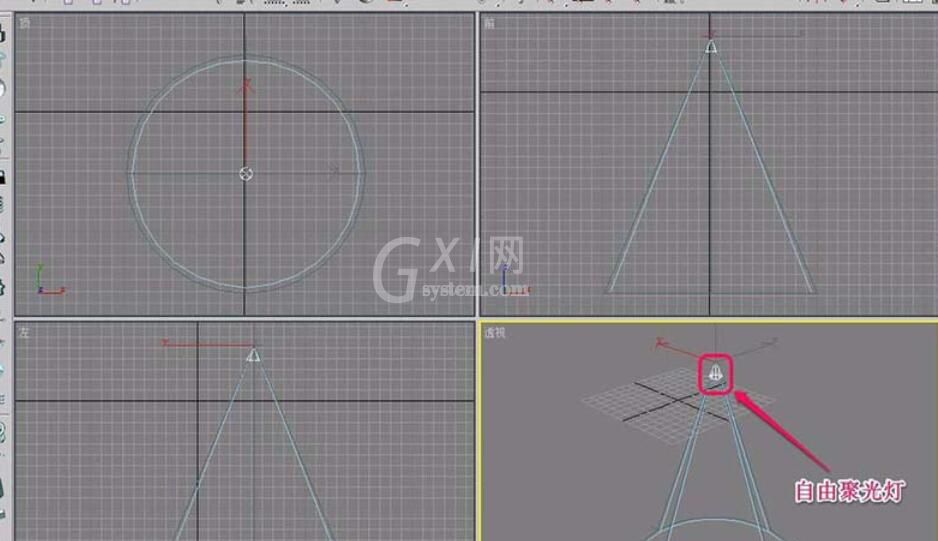
打开“层次”选项卡,单击选择“仅影响轴”按钮。

鼠标选择工具栏中的“选择并移动”按钮。
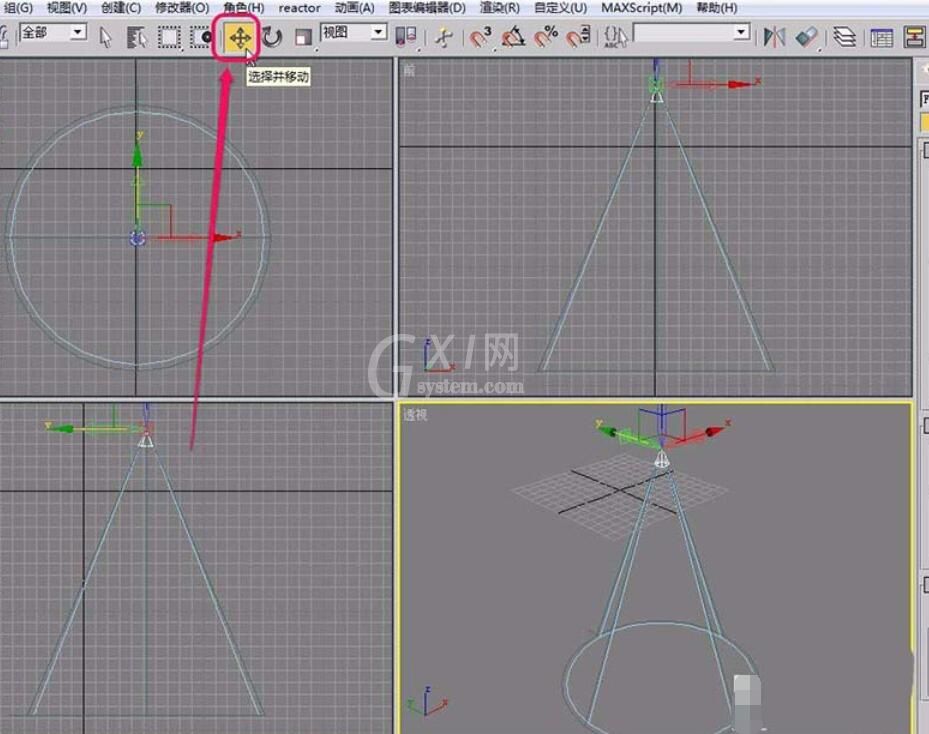
鼠标沿 y 轴方向,拖动自由聚光灯的局部坐标移动一段距离。
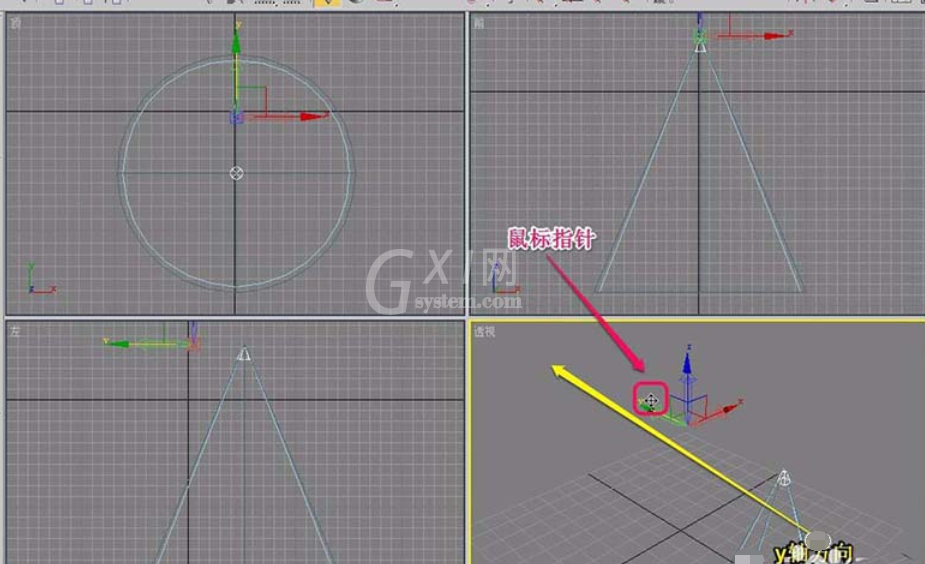
关闭“仅影响轴”按钮。
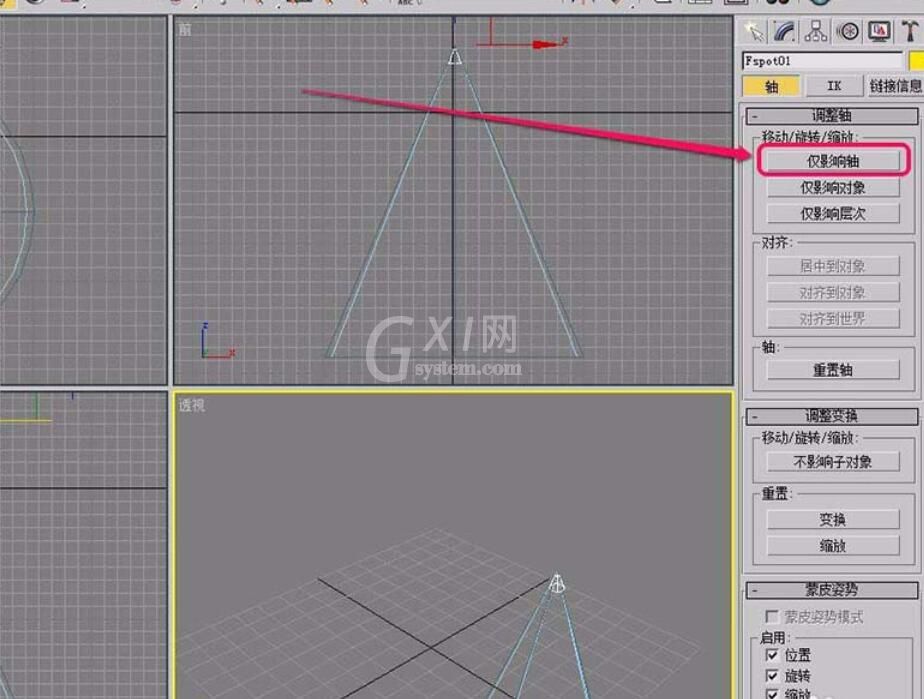
保持自由聚光灯被选中的状态下,选择“工具”菜单中“阵列”命令。
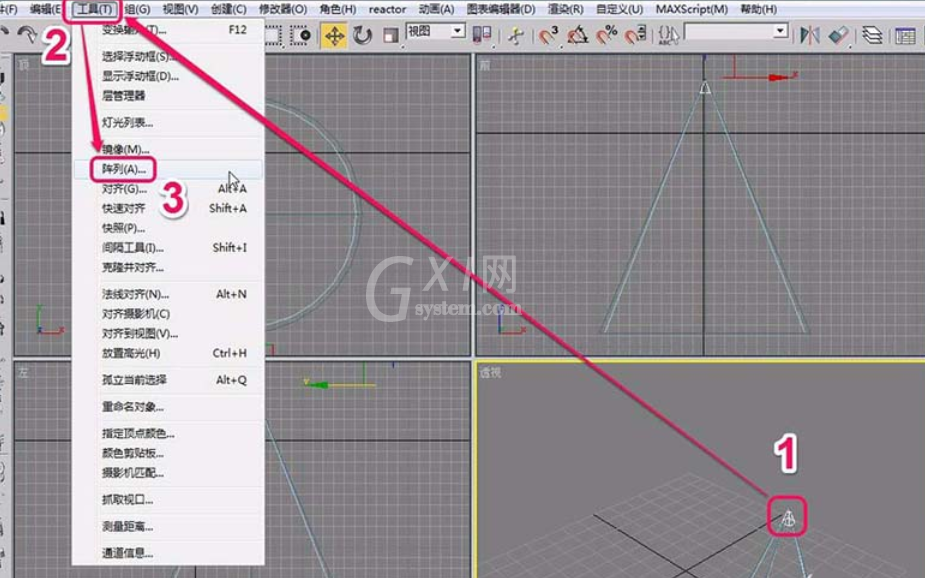
这时弹出了“阵列”对话框。以围绕 z 轴旋转为例,将“旋转”中 z 轴的增量设为 30.0 ,表示每旋转 30° 角度,复制一个副本。

选择“对象类型”中的“复制”选项。
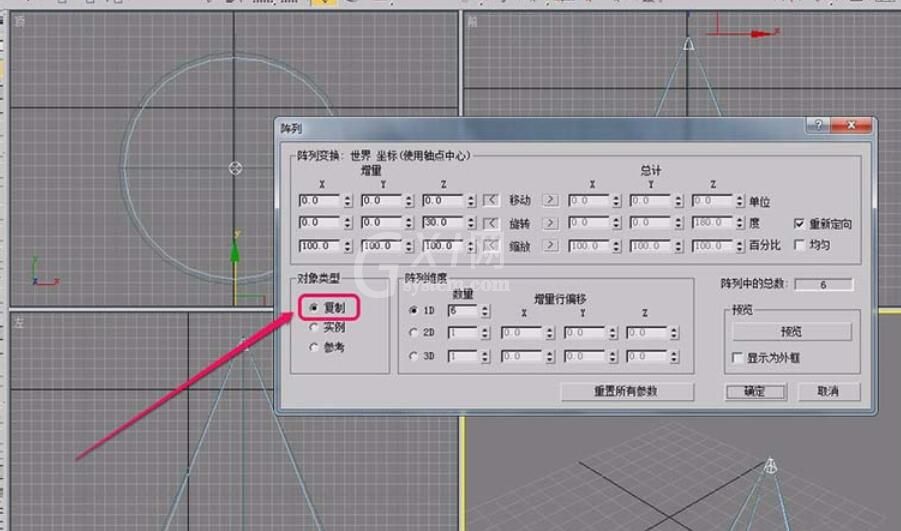
选择“阵列维度”中的“1D”项,将数量设为 12,表示让软件阵列出 12 个自由聚光灯。

最后单击“确定”按钮。
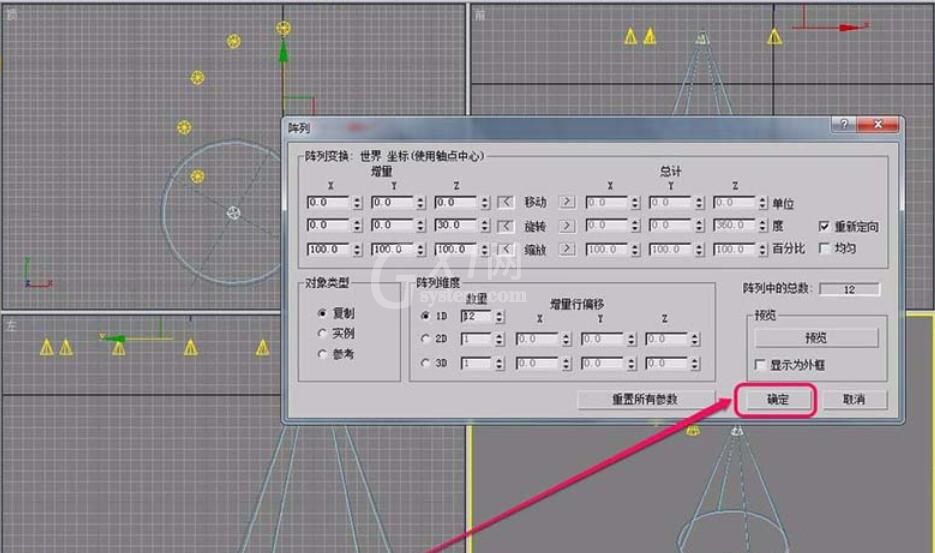
可以看到,视图中旋转复制出了 12 个自由聚光灯。
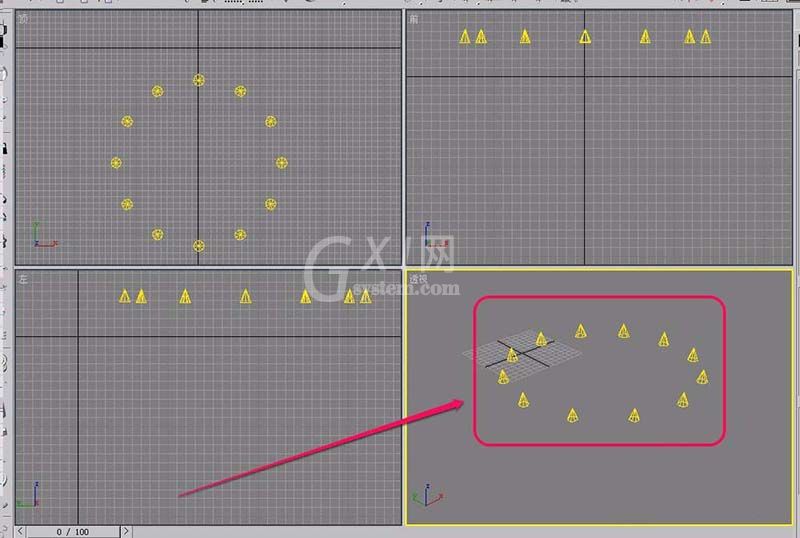
上面就是小编为大家带来的3Ds MAX使用阵列旋转复制自由聚光灯的详细步骤,一起来学习学习吧。相信是可以帮助到一些新用户的。



























